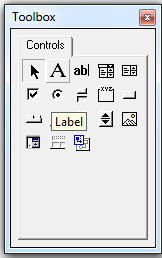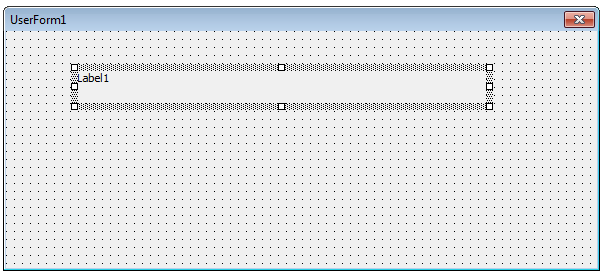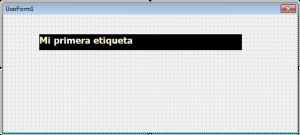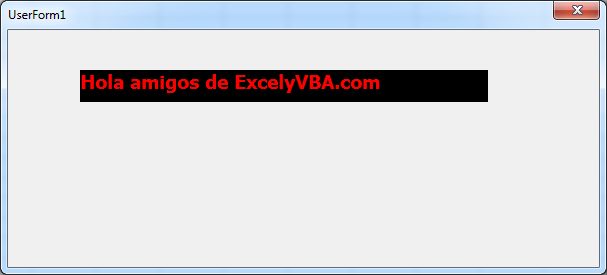El control Label en VBA son las etiquetas que mostramos en nuestros formularios. Es donde normalmente escribimos las indicaciones, los títulos, los nombres de los recuadros… es el primer paso para aprender a crear formularios en VBA.
En el artículo de cómo crear formularios (ver artículo) puedes ver cómo empezar un formulario de cero.
Cómo añadir un control label en VBA
Para añadir un label en VBA deberemos crear previamente un formulario. Una vez que lo hayamos creado seleccionamos del panel de herramientas la funcionalidad “label” que es el símbolo de A mayúscula. En la imagen siguiente puede verse ya seleccionado.
Una vez que lo hayamos seleccionado lo insertaremos en nuestro formulario pinchando sobre el mismo y marcando las dimensiones de nuestro control label. En la siguiente imagen puedes ver cómo queda:
Una vez hecho esto ya hemos dibujado nuestro primer label. Si presionamos F5 veremos nuestro formulario con un texto en el que pone: “Label1”.
Propiedades del control label
Las propiedades del control label en VBA son muchísimas. A continuación os enseñaremos cómo podemos modificar algunas de las propiedades mediante el panel de propiedades de VBA. También puede hacerse mediante código VBA insertado en el formulario cómo veremos al final de este artículo.
Las propiedades del label pueden agruparse de la siguiente manera:
- Apariencia
- Comportamiento
- Fuente
- Posición
- Scroll
- Otros
En esta ocasión simplemente vamos a enseñaros a cambiar algunas. En la siguiente imagen podéis ver el cuadro de propiedades que os aparecerá cuando seleccionéis en el editor de VBA el control label que hemos añadido.
Como podéis ver son un montón de propiedades pero os vamos a enseñar las fundamentales:
- Caption: es el literal del control label. Lo que mostramos en pantalla. Podemos escribirlo directamente.
- Font: propiedades de fuente. Podemos cambiar el tamaño y el tipo de letra así como poner negritas y/o cursivas.
- Forecolor: el color de la fuente
- Backcolor: el color de fondo de la etiqueta.
Pueden controlarse muchas más cosas pero en este caso ilustrativo no merece la pena entrar a detallar todas. En la siguiente imagen podéis ver la etiqueta anterior en la que hemos cambiado las propiedades que acabamos de mencionar.
Cómo veis, hemos agrandado el tamaño de la letra, puesto negrita, cambiado el fondo a negro y la letra en blanco.
Modificar propiedades mediante código VBA
Para modificar las propiedades mediante código VBA es conveniente cambiar el nombre del label que viene por defecto para que signifique algo para nosotros. Para cambiar el nombre simplemente ve al panel de propiedades de VBA y cambia la propiedad (Name). Recuerda que hay que poner cadenas de texto sencillas, sin puntos ni comas. Nosotros hemos elegido el nombre de Mi_etiqueta.
Para que los cambios surjan efecto cuando lancemos nuestro formulario habrá que colocarlos dentro de la subrutina Userform_Initialize() como veremos en el siguiente ejemplo:
Private Sub UserForm_Initialize()
With Mi_etiqueta
.Caption = "Hola amigos de ExcelyVBA.com" 'cambiar el literla
.Font.Bold = True 'poner en negrita
.ForeColor = RGB(255, 0, 0) 'poner rojo las letras
.BackColor = RGB(0, 0, 0) 'poner fondo negro
End With
End Sub
El resultado al lanzar el formulario (presionando F5) será el siguiente: